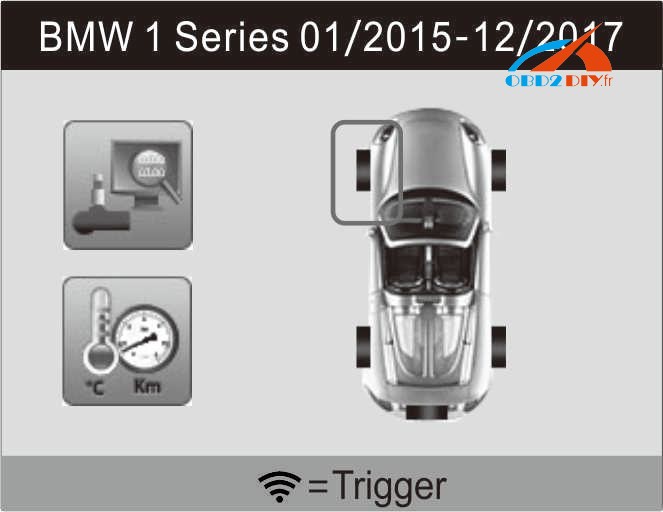J’ai essayé d’obtenir Consult 3 plus V46.11.00 pour travailler avec mon lien NEXIQ usb. Nexiq supporte J2534 alors j’ai pensé que je lui donnerais un coup de feu. J’ai un CF-19 Tough livre qui contient tout moi logiciel pour le diagnostic. Le CF-19 fonctionne en gelée tout le temps pour éviter tout problème. Donc, je teste généralement les logiciels que j’acquiers sur mon bureau d’abord. Longue histoire courte, je l’ai installé sur mon bureau a édité le fichier .ini et l’a obtenu pour montrer la connexion à mon nexiq. (N’ai pas testé sur une voiture parce que mon bureau est dans mon salon). Alors j’ai pensé que j’étais bon a même écrit un court tutoriel à garder avec mes sauvegardes de logiciels. J’ai ensuite installé sur le CF-19. Modifié le .ini. Prévu à la connexion USB avec le point bleu …. Rien. J’ai installé les deux exactement la même chose. Im exécutant des versions identiques Windows 7. Il ya un peu de logiciel sur mon CF-19, je ne sais pas si son interférer ou non. Quelqu’un a-t-il une idée. Être si près de lui, mais pas en mesure de tester est frustrant. Ci-dessous je vais mettre mon tutoriel court pour montrer les étapes que j’ai pris et peut-être aussi aider les autres. (Ce n’est pas mon travail juste les étapes que j’ai trouvé ici)
J2534 PassThru pour Nissan Consult 3 plus
1. Installez Niassan Consult III +.
2. Assurez-vous que le pilote de votre PassThru est installé.
3. Ouvrez regedit.exe
4. Accédez à HKEY_LOCAL_MACHINE> LOGICIELS> Wow6432Node> PassThruSupport.04.04
5. Choisissez votre appareil. (Par exemple, j’ai un Nexiq Usb-link, donc je choisis soit “NEXIQ Technologies – USB-Link” ou “NEXIQ Technologies – USB-Link Bluetooth”.
6. Une fois que vous avez cliqué sur votre appareil regardez dans la colonne de droite pour “Nom”
7.Right cliquez sur “Nom” et choisissez “Modifier …”
8. Une fenêtre apparaîtra copier exactement ce qu’il dit dans la “Données de la valeur:” boîte. (Par exemple le mien est “NEXIQ USB-Link sur USB”)
9.Fermer regedit.
10. Naviagte à “C: \ CONSULT-III_plus \ System \ Application \ ApplicationData \ CommonSetting”
11. Ouvrez “DiagnosticTool.ini”
12. Copiez et collez le texte ci-dessous sous “access_mode = 1” dans DiagnosticTool.ini
Avec l’exception de mettre le texte que vous avez copié de regedit à la place de “!!!! YOUR_DEVICE_NAME !!!!”:
[dispositif]
Vi_device_name = !!!! YOUR_DEVICE_NAME !!!!
[mode]
Debug_mode = VRAI
Debug_mode_vehicle_battery = TRUE ”
13. Fait
Ps. Remerciements spéciaux aux conseils d’une part ci-dessus à http://mhhauto.com/